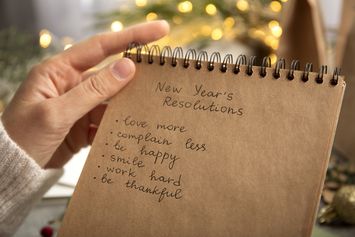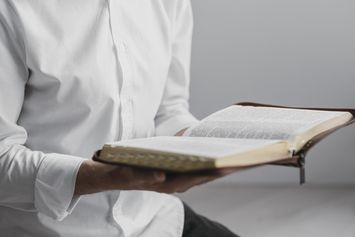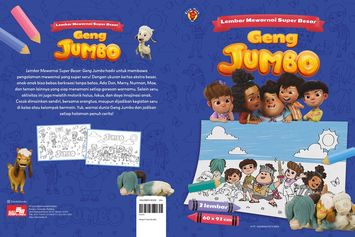Mudah! Begini Cara Copy Excel ke Word agar Tidak Berantakan
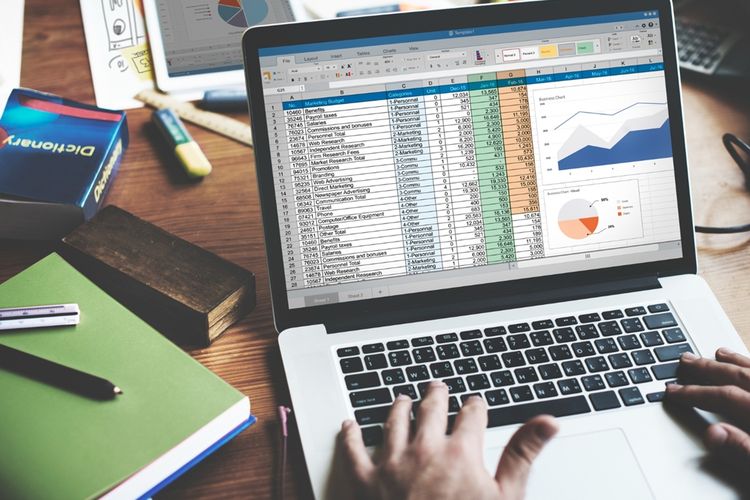 Cara Copy Tabel Excel ke Word
Cara Copy Tabel Excel ke Word Di era perkembangan teknologi seperti saat ini, hampir seluruh kebutuhan administrasi dan data tersedia secara digital.
Dalam penyajian data, aplikasi Excel dan Word masih populer untuk digunakan karena terbilang lebih mudah dan praktis.
Microsoft Excel biasanya digunakan sebagai pilihan untuk mengolah data yang diubah ke dalam bentuk tabel.
Meski begitu, sejumlah pekerjaan seringkali juga menuntut agar pengolahan data yang telah disajikan dalam bentuk tabel Excel dapat ditampilkan di Word.
Sayangnya, saat tabel Excel yang dipindah ke Word sering kali berantakan dan tidak sesuai dengan format yang diinginkan.
Nah, bagi kamu yang kesulitan untuk copy atau menyalin tabel Excel ke Word, simak cara mudahnya di bawah ini agar tidak berantakan.
Cara Copy Tabel Excel ke Word
Secara umum, cara copy tabel Excel ke Word yang mudah agar tidak berantakan dapat dilakukan dengan mengikuti langkah-langkah berikut ini:
- Buka file tabel Excel yang akan dipindahkan ke Word.
- Lalu, blok seluruh tabel yang akan dipindahkan ke Word.
- Setelah diblok, klik “Borders” yang terdapat di bawah jenis huruf pada toolbar.
- Kemudian, akan muncul beberapa pilihan dan pilih “All Borders”.
- Setelah itu, blok kembali tabel yang ingin dipindahkan untuk disalin atau copy ke Word.
- Cara copy tabel Excel ke Word yang telah diblok dapat dilakukan dengan mengklik mouse pada sebelah kanan, lalu pilih “Copy” atau bisa menggunakan shortcut tombol Ctrl + C.
- Selanjutnya, buka Word di lembar yang akan diletakkan tabel dari Excel dan tempel atau paste tabel di halaman itu.
- Cara menempel atau paste bisa dilakukan dengan klik kanan pada mouse, pilih “Paste Options” dan klik ikon sebelah kiri atau juga bisa dengan menekan tombol Ctrl + V.
Selain itu, ada berbagai cara mudah lainnya yang dapat kamu lakukan untuk copy tabel Excel ke Word agar tidak berantakan, yaitu:
1. Keep Text Only
Keep Text Only (T) merupakan salah satu cara yang dapat kamu gunakan untuk menampilkan teks atau data ke Word tanpa menghiraukan formatnya.
Cara ini dapat menjadi alternatif untuk lebih mudah dalam memindahkan data Excel ke Word tanpa harus diikuti dengan tabelnya.
Caranya:
- Buka Excel, lalu copy data yang ingin dipindah ke Word dengan klik tombol Ctrl + C.
- Pindah ke Word, lalu buat tabel sesuai dengan jumlah kolom dan baris data Excel yang akan dipindah.
- Kemudian, blok seluruh tabel di Word, klik kanan dan pilih Paste Keep Text Only (T).
2. Paste Special
Paste Special merupakan salah satu fitur yang dapat digunakan untuk mengontrol data yang ingin kamu salin.
Baca buku sepuasnya di Gramedia Digital Premium
Cara ini dapat memudahkan kamu untuk melakukan copy Excel ke Word dengan memilih metode dan format pemindahan data yang ingin disajikan
Contohnya, kamu dapat copy tabel Excel yang berisi rumus dan hanya memilih untuk menyalin hasilnya saja tanpa rumus.
Caranya:
- Copy data Excel dengan blok seluruh data dengan klik CTRL + C.
- Lalu, buka Word dan pilih halaman yang ingin ditambahkan tabel.
- Klik menu “Home”, pilih “Paste” yang terletak di pojok kiri atas, kemudian klik “Paste Special”.
- Setelah itu, pilih Paste Link>Microsoft Excel Worksheet Object>Ok.
3. Menghubungkan Data Excel ke Word
Cara ini dapat menjadi alternatif lebih mudah tidak hanya untuk copy tabel Excel ke Word, tetapi juga mengubah data secara instan karena saling terhubung.
Maka dari itu, ketika kamu mengubah data di Excel, maka data yang telah di-copy pada Word juga akan ikut berubah.
Caranya:
- Buka file Excel, kemudian blok data tabel yang ingin dipindah ke Word dengan tekan CTRL + C.
- Lalu, buka Word dan arahkan pada halaman yang ingin ditambahkan tabel Excel.
- Setelah itu, klik kanan, pilih Paste Value & Keep Source Formatting.
- Semua data tabel Excel akan disalin ke Word dan secara otomatis terhubung.
Itulah beberapa cara copy tabel Excel ke Word yang mudah agar tetap rapi dan tidak berantakan sehingga pekerjaan tetap aman dan bisa lebih efektif.
Sebagai perangkat lunak yang sering digunakan dalam menyajikan data, mengetahui cara menggunakan Microsoft Excel penting bagi sejumlah orang terutama untuk yang bekerja di bidang perkantoran.
Nah, maka dari itu penting juga bagi kamu mengetahui bagaimana mengoperasikan rumus-rumus dan formula Microsoft Excel untuk lebih memudahkan dalam mengolah data dengan membaca buku Microsoft Excel Itu Mudah: Trik Cepat Kuasai Formula & Fungsinya.
Buku ini dilengkapi dengan materi dasar yang cocok bagi pemula dalam memahami rumus untuk menghitung berbagai macam operasi matematika seperti penjumlahan, pengurangan, perkalian, dan pembagian.
Selain itu, buku ini juga dilengkapi berbagai trik dalam menguasai Excel dengan cepat dan lebih efektif.
Adapun fungsi dalam Excel yang dijelaskan di dalam buku ini, di antaranya Fungsi VALUE, Fungsi FIND, Fungsi MID, Fungsi REPLACE, Fungsi CONCATENATE, Fungsi STDEV, Fungsi VAR, Fungsi LEFT, Fungsi RIGHT, Fungsi LEN, dan lainnya.
Tertarik mempelajari Microsoft Excel mulai dari dasar? Pelajari selengkapnya dengan membaca buku Microsoft Excel Itu Mudah: Trik Cepat Kuasai Formula & Fungsinya yang dapat kamu beli di toko buku Gramedia atau secara online melalui Gramedia.com.
Terkini Lainnya